在 Linux 中有专门的分区命令 fdisk 和 parted。其中 fdisk 命令较为常用,但不支持大于 2TB 的分区;如果需要支持大于 2TB 的分区,则需要使用 parted 命令,当然 parted 命令也能分配较小的分区。我们先来看看如何使用 fdisk 命令进行分区。
传统的MBR分区方式是一块硬盘最多可以分四个主分区,即使硬盘还有剩余空间,也无法再继续分区
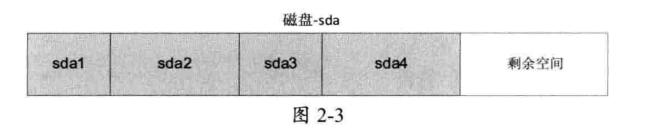
如果需要更多的分区,需要使用在扩展分区中创建逻辑分区的方式来实现,解决方法如下图

fdisk 命令
查看新的磁盘信息
[root@localhost ~]# fdisk ~l#列出系统分区[root@localhost ~]# fdisk 设备文件名#给硬盘分区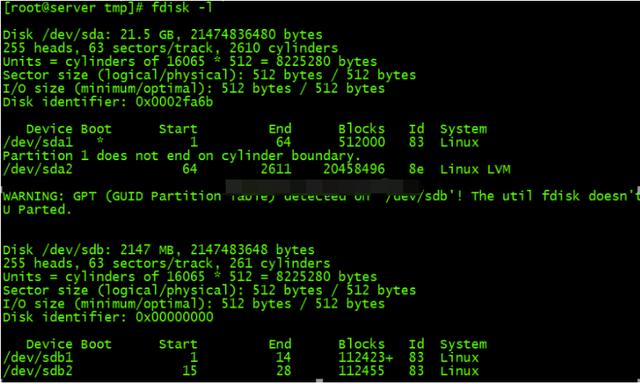
注意,千万不要在当前的硬盘上尝试使用 fdisk,这会完整删除整个系统,一定要再找一块硬盘,或者使用虚拟机。
信息的下半部分是分区的信息,共 7 列,含义如下:
- Device:分区的设备文件名。
- Boot:是否为启动引导分区,在这里 /dev/sda1 为启动引导分区。
- Start:起始柱面,代表分区从哪里开始。
- End:终止柱面,代表分区到哪里结束。
- Blocks:分区的大小,单位是 KB。
- id:分区内文件系统的 ID。在 fdisk 命令中,可以 使用 "i" 查看。
- System:分区内安装的系统是什么。
分区命令
[root@localhost omc]# fdisk/dev/sda2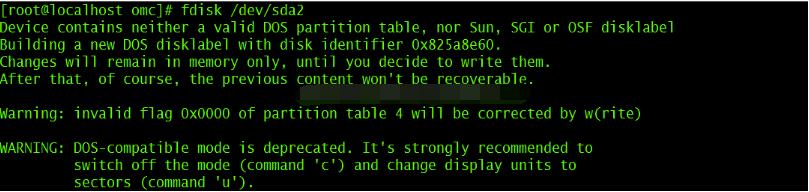
输入p列出该磁盘目前的分区情况

输入n建立新的磁盘分区,首先建立两个主磁盘分区:
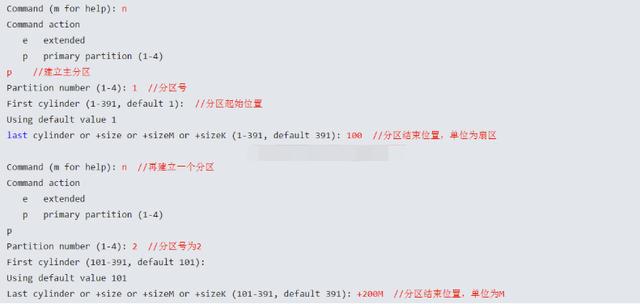
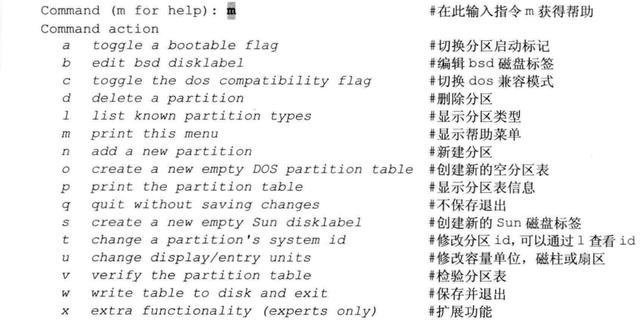

‘
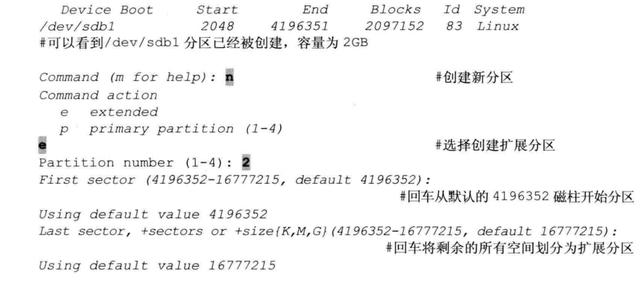
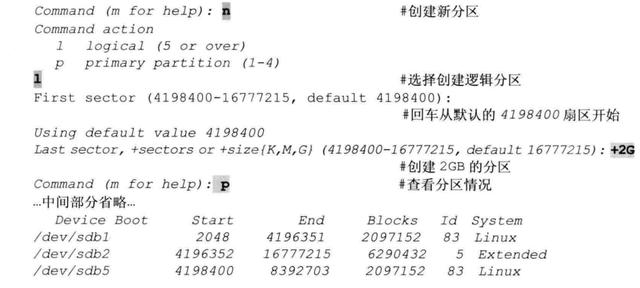
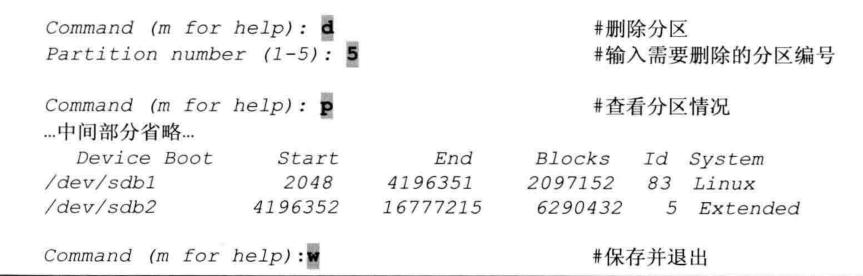
fdisk 交互命令如下:
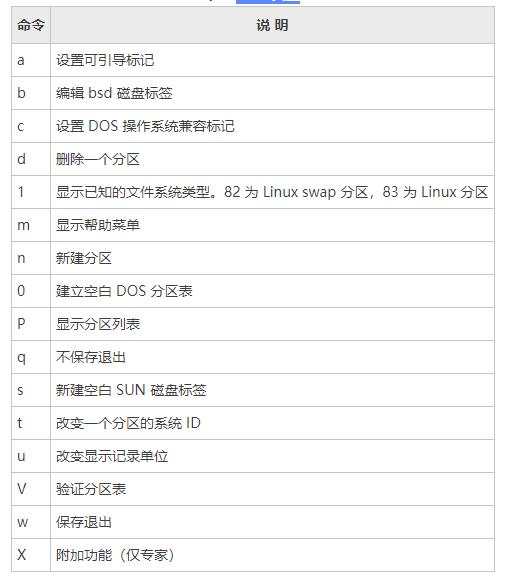
parted命令
partprobe命令让内核立即读取新的分区表,这样无须重启系统,即可识别新创建的分区。
parted分区工具属于GPT分区方式,和MBR传统分区方式不同,它受最多只能做4个主分区的限制,GPT分区提供了分区表的冗余以实现分区表的备份与安全。
命令格式
[root@localhost omc]# parted 【选项】 【硬盘 【命令】】1、查看系统分区表信息
[root@localhost omc]# parted /dev/sdc print
2、创建分区
[root@localhost omc]# parted 【硬盘】 mkpart 分区类型 文件系统类型 开始 结束其中,mkpart指令为创建新的分区,分区类型有:primary,logical,extended三种,文件系统类型有:fat16,fat32,ext2,ext3,linux-swap等,开始与结束标记区分开始与结束的位置(默认单位为MB)
示例
[root@localhost omc]# parted /dev/sdc mkpart primary ext3 1 2Gext3的主分区,从磁盘的第1MB开始分区,到2GB的位置,大小为2GB的主分区
[root@localhost omc]# parted /dev/sdc mkpart primary ext3 2G 4G创建创建一个容量为2GB的分区,从硬盘的第2个GB位置开始分区,到第4个GB的位置结束。
3、修改分区表格式
[root@localhost omc]# parted /dev/sdc mklabel gpt
4、删除分区
[root@localhost omc]# parted /dev/sdc rm2使用rm指令可以删除分区
利用pared命令除了基本的分区创建和删除外,还可以进行分区检查,调整分区大小,还原误删除分区等操作。